Como executar aplicações do Windows no Android com o Winlator
A utilização do Winlator permite a emulação perfeita de aplicações e jogos do Windows num dispositivo Android, proporcionando uma solução conveniente para quem procura aceder aos seus programas e opções de entretenimento preferidos do Windows na sua plataforma móvel.
Descarregar e instalar Winlator
Winlator é uma aplicação móvel concebida para dispositivos Android que emprega a utilização de Wine e Box86 para facilitar a execução de aplicações Windows em plataformas Android. Infelizmente, esta ferramenta inovadora não está atualmente acessível através da Google Play Store, obrigando os utilizadores a obter a aplicação através de métodos alternativos. Uma dessas abordagens envolve o descarregamento direto do ficheiro APK de uma fonte fiável e a sua posterior instalação no dispositivo. Para realizar este processo, os utilizadores são encorajados a seguir uma série de passos simples descritos abaixo:
Navegue até ao menu “Definições” e aceda à lista de aplicações instaladas. Localize o browser que utiliza frequentemente e desloque-se para a página de definições. Quando chegar ao fim da página, localize a opção “Instalar aplicações desconhecidas”. Certifique-se de que está activada, colocando o interrutor associado à mesma na posição “on” (ligado). Em seguida, navegue de volta para o ecrã inicial e abra a aplicação do browser como faria normalmente. Agora deve poder descarregar e instalar o ficheiro APK que discutimos anteriormente sem encontrar quaisquer problemas ou restrições impostas pelas medidas de segurança do dispositivo.
⭐ Vá até a página do GitHub do Winlator e baixe a versão mais recente disponível. Você pode ver um aviso de que o arquivo APK pode ser prejudicial; toque em Baixar mesmo assim para continuar.
Após a conclusão do processo de transferência, aparecerá uma faixa atraente na parte superior do ecrã, incentivando-o a iniciar a aplicação. Para continuar, basta tocar em “Abrir” e, em seguida, escolher “Instalar” para verificar a sua decisão.
Fechar
Configurar o Winlator no Android
Após o lançamento inicial do Winlator, algumas dependências e ficheiros suplementares são descarregados automaticamente. Posteriormente, pode ser necessário ajustar determinadas configurações para garantir um funcionamento sem problemas. Especificamente, quando utilizar aplicações ou jogar jogos que possam encontrar dificuldades através de uma interface tátil, recomendamos vivamente a ligação de um teclado e rato externos para melhorar o desempenho do seu dispositivo móvel.
Para instalar e configurar o WinLator num dispositivo Android, siga o procedimento seguinte:
Para criar um novo contentor, toque no símbolo de mais localizado no canto superior direito do seu ecrã.
Se estiver a utilizar um dispositivo móvel mais antigo ou menos avançado, considere ajustar a resolução do ecrã para uma definição inferior, como 800x600, navegando para “Tamanho do ecrã” e seleccionando uma opção de resolução mais modesta.
Se possuir um dispositivo móvel equipado com uma unidade de processamento gráfico (GPU) Mali, predominantemente integrada em plataformas SoC (system-on-a-chip) MediaTek, recomenda-se que ajuste a configuração do controlador gráfico para VirGL (Universal). Por outro lado, para dispositivos que utilizam chipsets Qualcomm Snapdragon, a seleção de Turnip (Adreno) como a configuração do controlador gráfico seria mais adequada.
Por fim, para criar o contentor pretendido, toque na marca de verificação final situada na parte inferior direita do ecrã.
Fechar
Executar as suas aplicações Windows no Android
Com a criação de um ambiente de contentor, pode agora executar as suas aplicações através do seguinte processo:
Certifique-se de que todos os ficheiros necessários relativos à aplicação Windows estão presentes no diretório Downloads designado, que inclui o ficheiro executável (.exe) acima mencionado, bem como quaisquer elementos de suporte que o acompanhem.
⭐ Abra novamente o Winlator, toque nos três pontos junto ao contentor que criou anteriormente e seleccione Executar . 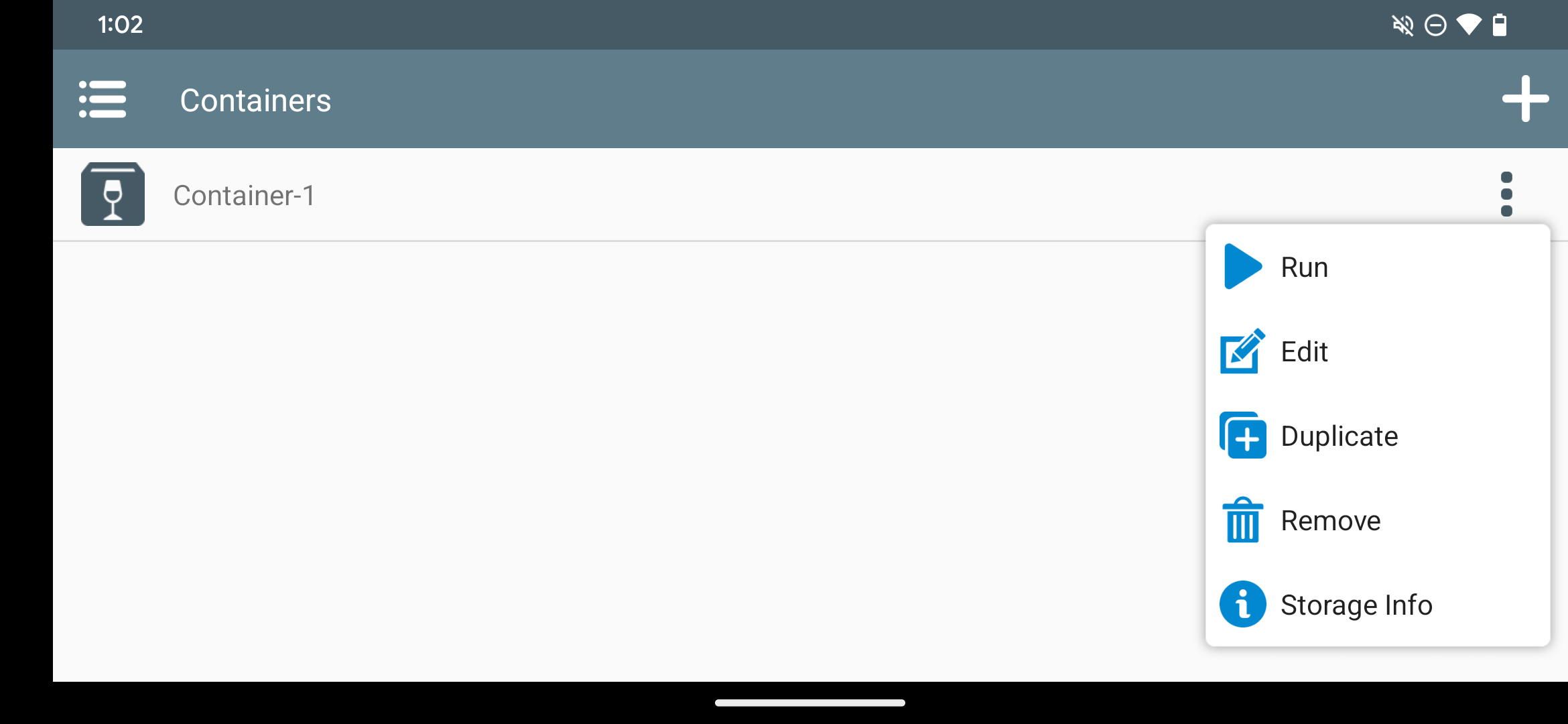
⭐ O Winlator irá agora iniciar um ambiente semelhante ao Windows com um ambiente de trabalho adequado e um gestor de ficheiros. Se não estiver a utilizar um teclado e um rato, pode mover o cursor arrastando o dedo pelo ecrã e fazer duplo clique tocando duas vezes em qualquer lugar. 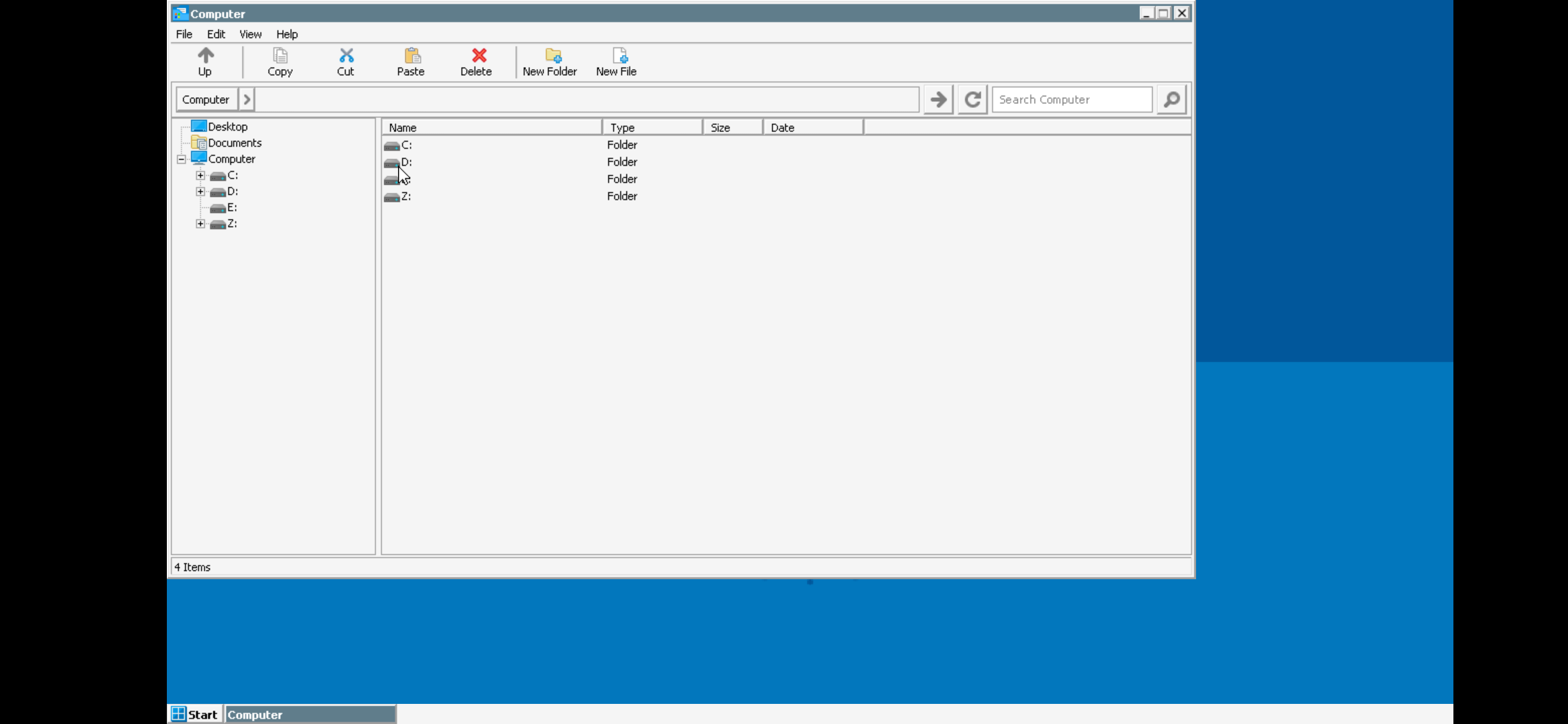
Ao iniciar o computador, navegue para a sua unidade de disco utilizando o explorador de ficheiros que é iniciado automaticamente após o arranque. Uma vez lá, encontrará uma lista completa de todos os ficheiros no seu diretório Downloads.
⭐ Se a aplicação necessitar de instalação ou configuração, faça duplo clique no ficheiro .exe para iniciar o processo e siga as instruções no ecrã, tal como faria num computador Windows, para a instalar. Após a instalação, deverá aparecer um ícone da aplicação no ambiente de trabalho. 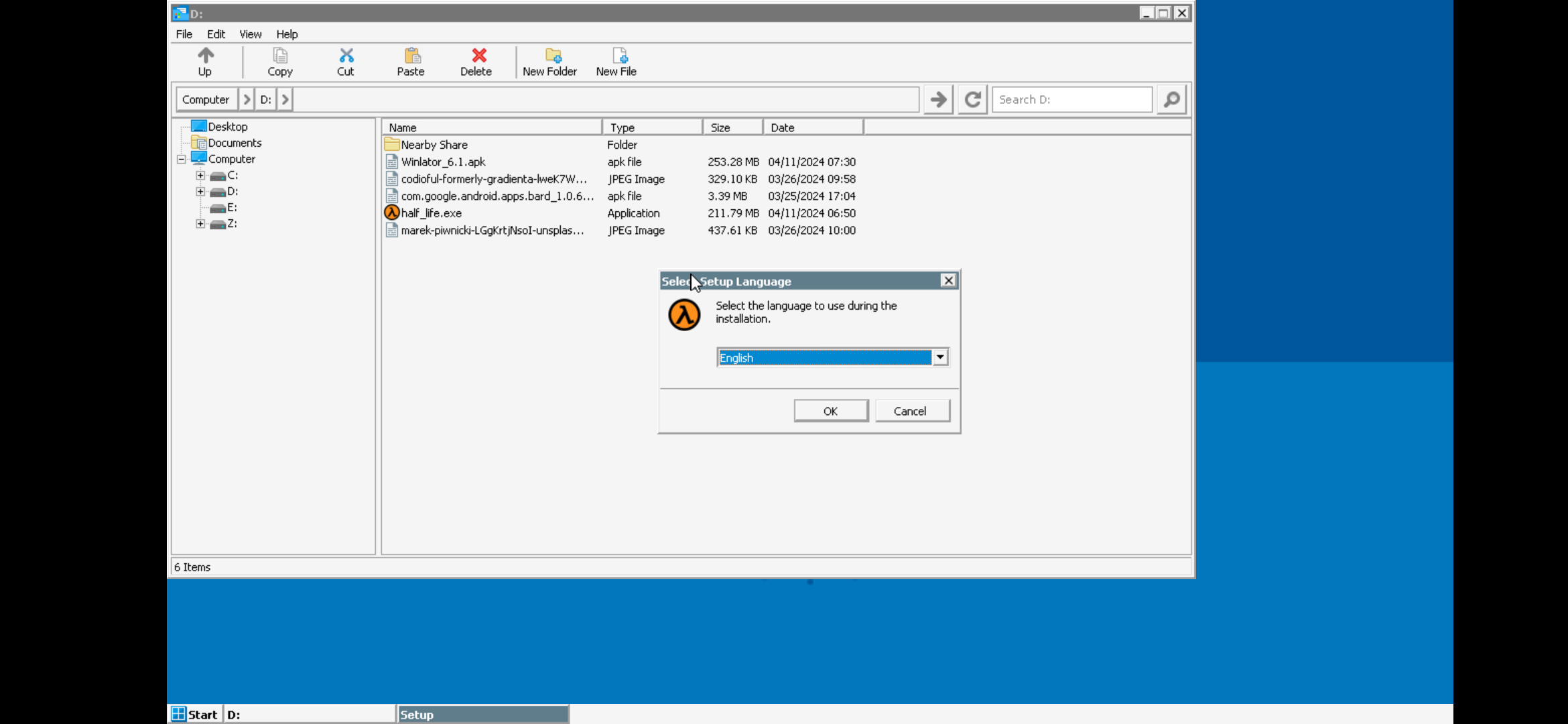
Ao clicar duas vezes na representação gráfica da aplicação dentro da superfície do computador, o software será ativado e executado.
Executar aplicações e jogos do Windows num dispositivo Android com o WinLator é uma experiência perfeita. No entanto, para aqueles que se deparam com problemas como jogabilidade instável ou atraso, compilámos um guia completo que se concentra em melhorar o desempenho geral dos jogos no seu dispositivo móvel.
À medida que o Winlator avança no seu ciclo de desenvolvimento, incorporando actualizações periódicas ao seu software, os utilizadores podem antecipar um aumento das funcionalidades e eficiências que irão reforçar a compatibilidade e a execução de aplicações e jogos do Windows nos seus dispositivos móveis.